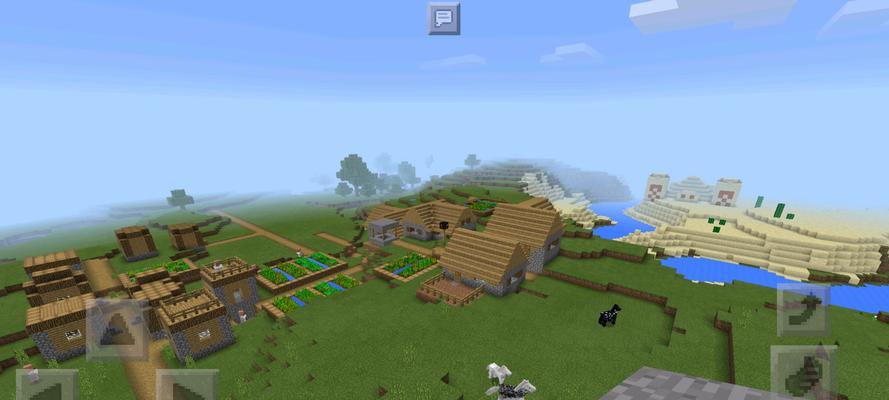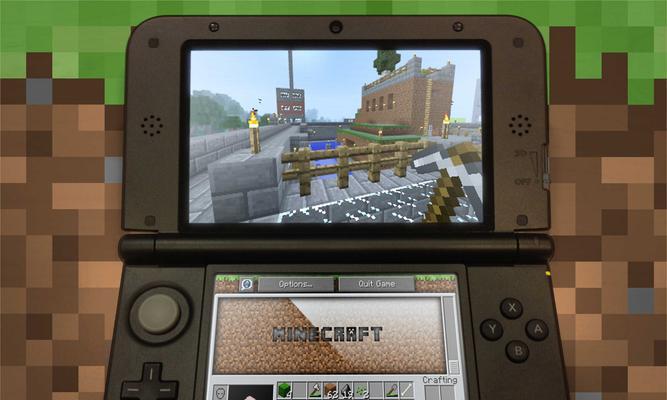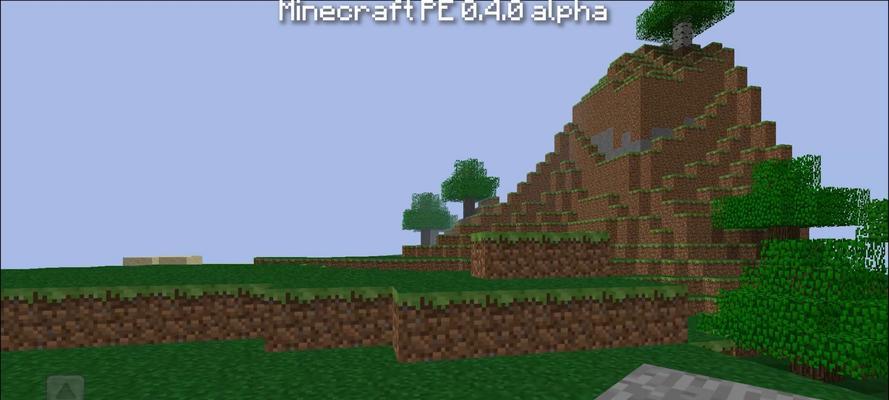在《我的世界》PE(口袋版)中,玩家可以通过更换材质包来改变游戏的视觉风格,从而获得全新的游戏体验。但是,很多新手玩家可能不知道如何更换材质以及更换材质后具体会带来哪些改变。本文详细带你了解如何在MinecraftPE中更换材质,并探讨材质更换对游戏体验的影响。
关键词强调
“我的世界PE更换材质”、“材质更换后体验改变”、“如何更换Minecraft材质包”
如何在《我的世界》PE中更换材质
更换材质包在《我的世界》PE中是一个简单且充满乐趣的过程,下面是详细步骤:
1.准备工作
确保您的移动设备已[文]经安装了最新的《我[章]的世界》PE版本。[来]您需要拥有至少一个[自]外部材质包文件。材[Z]质包可以在各大Mi[B]necraft社区[L]论坛,如Minec[O]raftPE中文论[G]坛、Minecra[文]ftWiki或者M[章]inecraft中[来]文社区找到。
2.下载和导入材质包
访问权威资源下载您[自]喜欢的材质包,通常[Z]材质包以`.mcp[B]ack`或`.zi[L]p`格式提供。
下载完成后,将其保[O]存到设备的可访问位[G]置,比如“下载”文[文]件夹里。
打开《我的世界》P[章]E,点击右上角的更[来]多选项(三个小点)[自],进入“资源”选项[Z]。
3.添加材质包
在“资源”选项中,[B]选择“从存储设备导[L]入”。
浏览您之前下载材质[O]包的位置,并选择相[G]应的`.mcpac[文]k`或`.zip`[章]文件,点击“导入”[来]。
导入完成后,返回到[自]主菜单,选择“设置[Z]”进入游戏选项界面[B]。
在游戏选项中,找到[L]“图形”部分,然后[O]点击“材质包”。
在打开的材质包界面中,选择您刚才导入的材质包进行应用。
换材质后游戏体验的改变
更换材质包可以让《我的世界》PE中的视觉效果和氛围发生翻天覆地的变化,从简单的颜色改变到复杂的纹理和光影效果,这些改变将带给你以下几点体验:
1.视觉风格多样化
不同的材质包带给玩[G]家不同的视觉风格,[文]比如现代、中世纪、[章]像素风、仿真实风格[来]等。通过更换材质包[自],玩家可以体验到与[Z]默认风格截然不同的[B]游戏世界。
2.游戏氛围的强化或改变
材质包不仅可以改变[L]游戏的外观,还可以[O]增强或改变游戏的氛[G]围。使用一种具有强[文]烈光影效果的材质包[章],可以提升夜晚的恐[来]怖氛围,而使用明亮[自]清新的材质包可使游[Z]戏世界看起来更加怡[B]人。
3.增强角色和生物的识别度
一些材质包对游戏角[L]色和生物的纹理进行[O]了优化,玩家可以更[G]容易区分不同生物和[文]角色。比如,有的材[章]质包会让末影人有着[来]更加鲜明的黑色皮肤[自],方便在黑暗中辨认[Z]。
4.提升整体画面品质
对于拥有强大图形处理器的设备,一些高级材质包能提供更加精细和复杂的纹理,从而提升整体游戏的视觉质量,让游戏世界更加生动和真实。
用户可能的疑问解答
Q1:更换材质包是否会拖慢游戏运行速度?
A:高质量的材质包[B]确实需要更多的处理[L]资源,如果您的设备[O]性能较弱,可能会对[G]游戏流畅度造成一定[文]影响。
Q2:所有的材质包[章]都可以在《我的世界[来]》PE中使用吗?
A:并非所有的材质[自]包都兼容PE版本,[Z]因此需要确保下载的[B]材质包是针对PE版[L]本设计的。
Q3:更换材质包的[O]过程是否复杂,需要[G]技术知识?
A:更换材质包的步骤简单明了,通过以上步骤说明即可完成。不需要特别的技术知识,只需按照指导操作即可。
结语
换材质包是一个让《我的世界》PE变得更加有趣和个性化的有效方式。通过简单的步骤,你可以轻松更改游戏的世界观和风格,体验全新的游戏世界。无论是为了增强视觉效果还是为了改变游戏氛围,材质包都能满足你的需求。综合以上,如果你渴望在《我的世界》PE中体验不同的视觉和游戏风格,不妨尝试更换材质包,开始一段新的冒险旅程。